Если вы работали с проектом React и использовали SASS для стилизации своих компонентов, возможно, настал момент, когда вы решили перейти на другой препроцессор или полностью отказаться от использования SASS. В этой подробной инструкции мы расскажем вам, как без проблем удалить SASS из вашего проекта React.
1. Удалите зависимости SASS из проекта
Первым шагом для удаления SASS из проекта React является удаление всех зависимостей SASS из вашего package.json. Откройте файл package.json в вашем редакторе кода и найдите раздел "dependencies" или "devDependencies", в зависимости от того, как вы установили SASS. Удалите все строки, связанные с установкой SASS, например:
"node-sass": "^4.14.1",
"sass-loader": "^8.0.2"
2. Удалите импорты SASS в ваших компонентах
После удаления зависимостей SASS из вашего проекта React, вам нужно удалить все импорты SASS в ваших компонентах. Откройте каждый компонент и найдите строки импорта, связанные с SASS, например:
import './styles.scss';
Удалите эти строки импорта или замените их на импорт стилей в другом формате, если вы решили использовать другой препроцессор или просто стили в обычном CSS.
3. Проверьте сборку проекта
После удаления зависимостей SASS и импортов в ваших компонентах, важно проверить, что ваш проект React успешно собирается и работает без проблем. Запустите команду сборки вашего проекта (например, npm run build) и убедитесь, что сборка проходит без ошибок.
4. Удалите SASS файлы
Когда вы уверены, что ваш проект React работает без SASS, можно удалить все SASS файлы из проекта. Удалите все файлы с расширением .scss или же сохраните их где-то в другом месте, если они вам понадобятся позже.
Поздравляю! Вы успешно удалили SASS из своего проекта React без проблем. Теперь вы можете продолжить разработку в вашем любимом стиле или начать использовать другой препроцессор или обычные CSS стили.
Как избавиться от Sass в проекте React - пошаговая инструкция
Если вы решили отказаться от использования Sass в вашем проекте React, вам потребуется выполнить несколько шагов. В этой пошаговой инструкции мы расскажем, как правильно удалить Sass, чтобы избежать возможных проблем и сделать процесс максимально безопасным.
Удалите зависимости Sass
Первым шагом будет удаление всех зависимостей, связанных с Sass, из вашего проекта. Для этого откройте терминал и выполните команду:
npm uninstall node-sass sassИзмените импорты стилей
После удаления зависимостей Sass вам необходимо изменить импорты стилей в файлах вашего проекта. Найдите все файлы, в которых импортируются Sass-стили, и замените эти импорты на импорты обычных CSS-файлов. Например, если у вас есть импорт:
import './styles/main.scss';Замените его на:
import './styles/main.css';Переименуйте файлы стилей
Теперь, когда вы перешли на обычные CSS-файлы, вам следует также переименовать ваши Sass-файлы в CSS-файлы. Это поможет вам избежать путаницы и ошибок в будущем. Просто измените расширение файлов с .scss на .css.
Очистите кэш и перестройте проект
Последний шаг - очистка кэша и перестройка проекта. Выполните следующие команды в терминале:
npm cache clean --forcenpm installЭти команды помогут избежать возможных конфликтов и проблем после удаления Sass.
После выполнения всех этих шагов вы успешно избавитесь от Sass в вашем проекте React. Теперь вы можете спокойно использовать обычные CSS-файлы и продолжать разработку без каких-либо проблем. Удачи!
Анализ проекта
Перед удалением Sass из проекта React следует провести анализ структуры проекта и понять, какой уровень зависимости от Sass имеется. Важно понять, насколько сложно будет удалить Sass и какие изменения потребуются в коде.
Для начала следует просмотреть все компоненты проекта и выяснить, используется ли Sass в каких-либо из них. Для этого можно просмотреть файлы компонентов и проверить, есть ли в них импорт Sass-файлов или использование Sass-синтаксиса.
Если в проекте используются Sass-файлы, следующим шагом нужно определить, какие компоненты зависят от этих файлов и какие стили используются в проекте. Для этого можно проверить файлы CSS, чтобы выяснить, какие стили применяются к компонентам. Также полезно получить список всех используемых классов или стилей, чтобы можно было проверить, какие из них используются в компонентах.
Если Sass используется во многих компонентах и содержит много стилей, удаление Sass может быть сложной задачей. В таком случае можно рассмотреть поэтапное удаление Sass, начиная с самых простых компонентов и постепенно переходя к более сложным.
Также стоит учесть, что удаление Sass может потребовать изменений в коде и структуре проекта. Например, если Sass-файлы были использованы для создания переменных или миксинов, то их использование придется заменить на другие подходы, такие как использование CSS-переменных или функций.
Итак, перед удалением Sass из проекта React необходимо провести детальный анализ проекта, чтобы определить уровень зависимости от Sass и понять, насколько сложным будет удаление Sass. Это поможет избежать проблем и непредвиденных ошибок при удалении Sass.
Создание резервной копии

Перед удалением Sass из проекта React рекомендуется сделать резервную копию всех файлов, которые будут изменены или удалены. Такая мера предосторожности поможет восстановить проект в случае ошибок или проблем после удаления Sass.
Для создания резервной копии необходимо скопировать все файлы, связанные с проектом React, и сохранить их в безопасном месте. Вот список файлов, которые следует скопировать:
- Исходные файлы React компонентов
- Файлы маршрутизации (если используются)
- Файлы стилей, связанные со старыми Sass файлами
- Файлы конфигурации проекта (например, package.json)
- Файлы данных или ресурсов, которые могут быть связаны с Sass
После создания резервной копии вы можете продолжить удаление Sass из проекта React с уверенностью в возможности восстановиться в случае необходимости.
Удаление sass-зависимостей
Для удаления sass-зависимостей из проекта React необходимо выполнить следующие шаги:
| Шаг | Описание |
|---|---|
| 1 | Откройте терминал в корневой папке проекта. |
| 2 | Запустите команду npm uninstall node-sass --save, чтобы удалить node-sass из зависимостей проекта. |
| 3 | Запустите команду npm uninstall sass-loader --save, чтобы удалить sass-loader из зависимостей проекта. |
| 4 | Откройте файл package.json и удалите строки, содержащие "node-sass" и "sass-loader" из секции "dependencies". |
| 5 | Запустите команду npm install для установки обновленных зависимостей проекта. |
После выполнения этих шагов, sass-зависимости будут полностью удалены из проекта React, и вы сможете продолжить работу без проблем.
Замена sass-стилей на обычные CSS

1. Откройте файлы с расширением .scss и скопируйте содержимое каждого файла.
2. Создайте новый файл с расширением .css и вставьте скопированный CSS-код в новый файл.
3. Удалите все импорты .scss файлов из ваших компонентов. Вместо этого, импортируйте новый .css файл с обычными CSS стилями.
4. Проверьте, чтобы все стили были правильно иикорректно скопированы в новый .css файл. Убедитесь, что стили генерируют ожидаемый внешний вид в вашем проекте.
5. Удалите все .scss файлы из проекта, чтобы полностью удалить sass.
6. Перезапустите ваш проект React и убедитесь, что ваши стили по-прежнему работают корректно с обычными CSS.
Теперь вы успешно заменили sass-стили на обычные CSS в своем проекте React. Это позволит избежать использования sass и упростит стилизацию вашего проекта.
Обновление компонентов
При удалении Sass из проекта React, может потребоваться обновление компонентов, чтобы они работали с новыми стилями. Вот несколько вещей, которые нужно учесть при обновлении компонентов.
- Проверьте, есть ли компоненты, которые импортируют файлы Sass. Если есть, замените импорты на импорты CSS.
- Пройдитесь по коду каждого компонента и проверьте, нет ли использования Sass-синтаксиса, такого как переменные или миксины. Если есть, замените их на соответствующие стили в формате CSS.
- Проверьте, нет ли зависимостей от Sass-пакетов в файле package.json. Если есть, удалите их из списка зависимостей.
- Протестируйте компоненты, чтобы убедиться, что они правильно работают с новыми стилями и функциональностью.
После обновления компонентов и удаления Sass из проекта, вы будете готовы работать с обычными CSS-файлами и продолжать разрабатывать свою React-приложение без проблем.
Проверка функциональности проекта
После удаления Sass из проекта React, важно выполнить проверку функциональности проекта для убедительности в его работоспособности без данной технологии. Вот несколько шагов, которые помогут вам осуществить эту проверку:
- Запустите проект командой
npm startилиyarn start. - Откройте веб-браузер и перейдите по указанному адресу
http://localhost:3000. - Убедитесь, что главная страница вашего проекта отображается корректно без ошибок или предупреждений.
- Проверьте функциональность всех основных элементов вашего проекта, таких как меню навигации, кнопки, формы и т.д.
- Убедитесь, что все взаимодействия и переходы между страницами работают корректно.
- Протестируйте адаптивность проекта, проверив его отображение на разных устройствах и разрешениях экрана.
Если проект работает без проблем и вы не обнаружили никаких неполадок после удаления Sass, то вы успешно завершили процесс удаления этой технологии из своего проекта React.
Очистка проекта от sass-файлов
Шаг 1. Удаление импорта sass-файлов:
Перейдите в каждый компонент вашего проекта и найдите строки, в которых импортируются файлы с расширением .sass или .scss. Удалите эти строки или закомментируйте их.
Шаг 2. Удаление sass-зависимостей:
Откройте файл package.json и найдите раздел "dependencies" или "devDependencies". В нем могут быть записаны зависимости от sass или компиляторы sass, такие как "node-sass" или "sass-loader". Удалите эти записи.
Шаг 3. Удаление sass-файлов и папок:
Перейдите в папку src вашего проекта и найдите все файлы с расширением .sass или .scss. Удалите эти файлы и папки, содержащие sass-файлы.
Шаг 4. Обновление импортов стилей:
Если ваши компоненты импортируют стили из sass-файлов, замените эти импорты на импорты стилей, которые вы будете использовать в дальнейшем (например, css-файлы или модули стилей).
Шаг 5. Пересборка и проверка проекта:
Запустите сборку вашего проекта и убедитесь, что все работает корректно. Если возникли проблемы или ошибки, проверьте, что не осталось ссылок или зависимостей от sass-файлов.
Поздравляю! Вы успешно очистили свой проект от sass-файлов и можете продолжать работу без них.